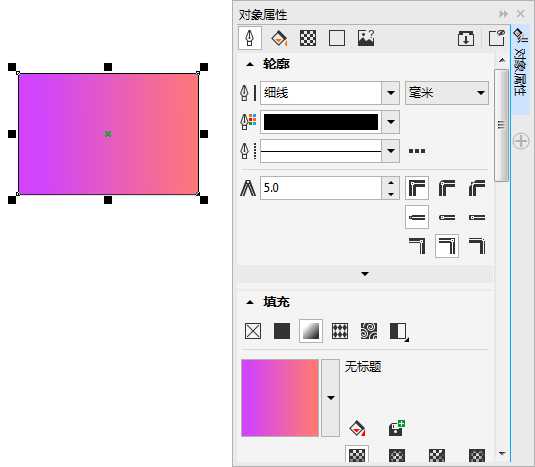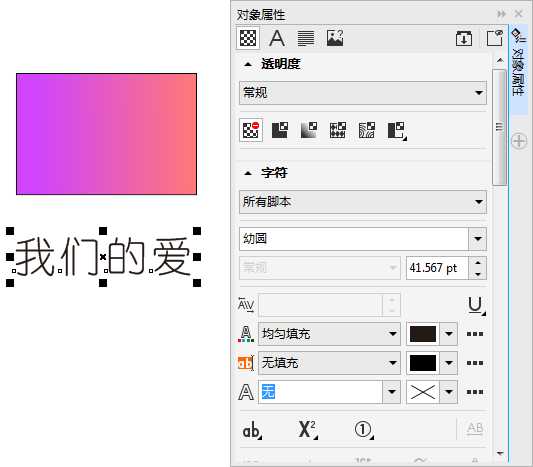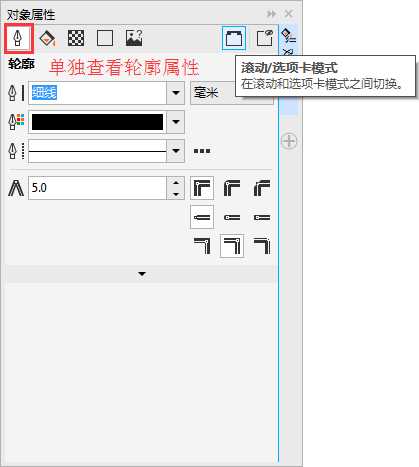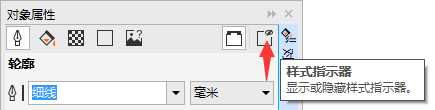入门:CDR使用对象属性泊坞窗修改字符段落
(编辑:jimmy 日期: 2025/12/28 浏览:2)
CorelDRAW X8重新设计的对象属性泊坞窗具有一个新的选项卡选项,可帮助新用户降低拥挤程度,提高效率。“滚动/选项卡模式”按钮可将泊坞窗设置为一次仅显示一组格式控件,使用户更容易专注于手头的任务。
对象属性位置:如果对象属性泊坞窗未打开,请单击“窗口>泊坞窗>对象属性”。
对象属性泊坞窗显示与对象相关的格式选项和属性;使您可以从一个位置修改对象设置。例如,如果您创建矩形,那么对象属性泊坞窗将自动显示轮廓、填充、透明度与拐角格式选项以及矩形的属性。
如果您创建文本框,泊坞窗将立即显示字符、段落与文本框格式化选项以及文本框的属性。
您可以使用对象属性泊坞窗顶部的控件来快速浏览至要修改的属性。此外,还有两种查看模式可用:滚动和选项卡模式显示所有相关对象属性,使您可以滚动到您需要的选项。选项卡模式一次仅显示一组对象属性,同时隐藏其他选项。例如,您可以只查看填充选项,然后单击轮廓按钮只查看轮廓选项。
如果对象应用了轮廓、填充或其他样式,那么样式指示器显示在对象属性泊坞窗中的属性旁边。您可以隐藏样式指示器以节省空间。
以上就是关于CDR使用对象属性泊坞窗修改字符段落相关介绍,大家学会了吗?希望这篇文章的介绍能给大家带来一定的帮助!
相关阅读:
CorelDRAW10中的色彩泊坞窗工具使用详解
CorelDRAW颜色泊坞窗详解
CDR利用圆角泊坞窗快速制作一朵小花